Caps lockin kytkeminen päälle ja pois Chromebookissa: 2 helppoa vaihetta
2 vaihetta korkkien lukituksen ottamiseksi käyttöön tai poistamiseksi käytöstä chromebookissa. Chromebook on suosittu kannettava tietokone, joka …
Lue artikkeli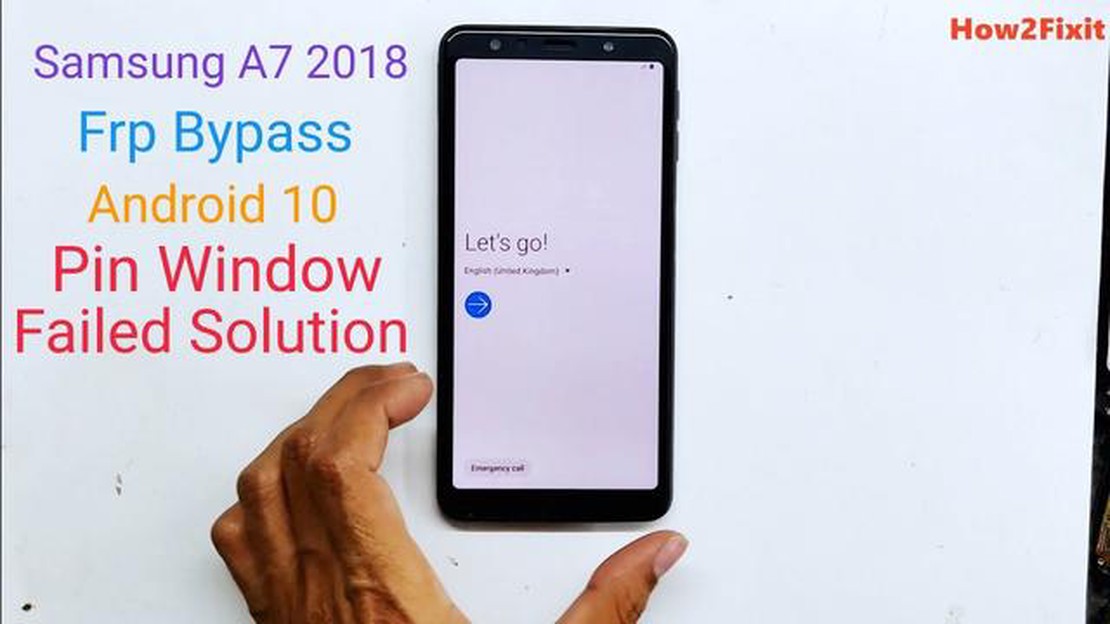
Jos omistat Samsung Galaxy A7:n ja kohtaat ongelman, jossa se pyytää FRP-koodia (Factory Reset Protection) joka kerta, kun käynnistät sen uudelleen, et ole yksin. Monet käyttäjät ovat raportoineet tästä ongelmasta, ja se voi olla varsin turhauttava. On kuitenkin olemassa joitakin helppoja vaiheita, joilla voit korjata tämän ongelman ja päästä eroon FRP-koodikyselystä.
Ensimmäinen askel tämän ongelman korjaamisessa on varmistaa, että sinulla on vakaa internetyhteys. Tämä on välttämätöntä, koska FRP-koodi tarkistetaan verkossa, ja jos laitteesi ei voi muodostaa yhteyttä internetiin, se kysyy koodia jatkuvasti. Tarkista siis Wi-Fi- tai mobiilidatayhteytesi ja varmista, että se on aktiivinen ja toimii kunnolla.
Jos sinulla on vakaa internetyhteys ja FRP-koodikysely tulee edelleen näkyviin, voit yrittää nollata Google-tilisi salasanan. Tämä onnistuu siirtymällä Google-tilin palautussivulle ja noudattamalla ohjeita salasanan nollaamiseksi. Kun olet palauttanut salasanasi, käynnistä Galaxy A7 uudelleen ja tarkista, näkyykö FRP-koodikehote edelleen.
Jos edellä mainitut vaiheet eivät toimi, voit kokeilla laitteen tehdasasetusten palauttamista. Muista kuitenkin, että tämä poistaa kaikki puhelimesi tiedot, joten varmuuskopioi tärkeät tiedostosi ennen jatkamista. Voit tehdä tehdasasetusten palautuksen siirtymällä Asetukset-valikkoon, valitsemalla “Varmuuskopiointi ja palautus” ja valitsemalla sitten “Tehdastietojen palautus”. Seuraa näytön ohjeita ja odota, että laite käynnistyy uudelleen. Kun palautus on valmis, tarkista, näkyykö FRP-koodikehote edelleen.
Jos mikään edellä mainituista menetelmistä ei toimi, on suositeltavaa ottaa yhteyttä Samsungin tukeen tai käydä huoltokeskuksessa saadaksesi lisäapua. He pystyvät diagnosoimaan ongelman ja tarjoamaan laitekohtaisen ratkaisun.
Jos Samsung Galaxy A7 pyytää FRP-koodia (Factory Reset Protection) joka kerta, kun käynnistät sen uudelleen, voit korjata ongelman muutamalla toimenpiteellä. Tämä voi olla turhauttava ongelma, mutta oikealla lähestymistavalla voit ratkaista sen nopeasti ja helposti.
Jos ongelma jatkuu, voit joutua ottamaan yhteyttä Samsungin tukeen tai käymään huoltokeskuksessa saadaksesi lisäapua. He pystyvät tarjoamaan erityisiä vianmääritysvaiheita tai ratkaisuja laitteesi laiteohjelmistoversion ja muiden tekijöiden perusteella.
Jos Galaxy A7 pyytää FRP-koodia (Factory Reset Protection) uudelleenkäynnistyksen jälkeen, sinun on ehkä suoritettava tehdasasetusten palautus ongelman ratkaisemiseksi. Näin toimitaan:
Uudelleenkäynnistyksen jälkeen Galaxy A7:n ei pitäisi enää pyytää FRP-koodia. Muista kuitenkin, että tehdasasetusten palautuksen suorittaminen poistaa kaikki laitteesi tiedot, joten varmuuskopioi kaikki tärkeät tiedostot ennen jatkamista.
Jos Samsung Galaxy A7 pyytää FRP-koodia (tehdasasetusten palautussuojaus) uudelleenkäynnistyksen jälkeen, voit yrittää korjata ongelman käyttämällä Samsung Find My Mobile -ohjelmaa. Näin se onnistuu:
Lue myös: Samsung Galaxy Note 9:ää ei havaita tai tunnisteta tietokoneella - Vianmääritysopas
Samsungin Find My Mobilen käyttäminen voi auttaa sinua ohittamaan Galaxy A7 -laitteesi FRP-koodin ja saamaan takaisin pääsyn laitteeseesi. Varmista, että noudatat ohjeita huolellisesti ja käytät oikeita Samsung-tilin tunnistetietoja avataksesi lukituksen onnistuneesti.
Jos sinulla on vaikeuksia, kun Galaxy A7 pyytää FRP-koodia uudelleenkäynnistyksen jälkeen, on suositeltavaa ottaa yhteyttä Samsungin tukeen saadaksesi apua. Samsungin tuki voi antaa sinulle tarvittavat ohjeet ja opastusta ongelman ratkaisemiseksi.
Lue myös: Verkkohavainnon ottaminen käyttöön Windows 10/11:ssä
Ota yhteyttä Samsung-tukeen noudattamalla seuraavia ohjeita:
Ottamalla yhteyttä Samsung-tukeen voit varmistaa, että ongelmaasi vastaavat Samsung-laitteisiin erikoistuneet ammattilaiset.
Muista olla kärsivällinen ja antaa tarkat tiedot, jotta saat parasta mahdollista apua.
FRP-koodi (Factory Reset Protection) on Android-laitteiden suojausominaisuus, joka estää luvattoman pääsyn laitteeseen sen jälkeen, kun se on palautettu tehdasasetuksiin. Se edellyttää, että käyttäjä syöttää Google-tilin tunnistetiedot osoittaakseen laitteen omistajuuden.
Jos Galaxy A7 pyytää FRP-koodia uudelleenkäynnistyksen jälkeen, se tarkoittaa, että laite on palautettu tehdasasetuksiin ja vaatii nyt Google-tilin tunnistetietoja, joita laitteessa on aiemmin käytetty. Tämä on turvatoiminto, jolla varmistetaan, että vain laillinen omistaja voi käyttää laitetta.
Jos haluat korjata Galaxy A7:n, joka pyytää FRP-koodia uudelleenkäynnistyksen jälkeen, sinun on syötettävä laitteessa aiemmin käytetyt Google-tilin tunnistetiedot. Jos et muista tunnistetietoja, voit kokeilla Google-tilin palautusta tai ottaa yhteyttä Samsungin asiakastukeen saadaksesi lisäapua.
Galaxy A7:n FRP-koodin ohittamista ei suositella, sillä se on turvaominaisuus, joka on suunniteltu suojaamaan laitettasi ja henkilökohtaisia tietojasi. Jos olet kuitenkin laitteen laillinen omistaja ja olet unohtanut Google-tilisi tunnukset, voit kokeilla Google-tilin palautusta tai ottaa yhteyttä Samsungin asiakastukeen saadaksesi apua.
Ei, FRP-koodia ei voi poistaa käytöstä Galaxy A7:ssäsi. Se on sisäänrakennettu turvaominaisuus, jonka tarkoituksena on suojata laitteesi ja henkilökohtaiset tietosi. Sen poistaminen käytöstä vaarantaisi laitteesi turvallisuuden ja tekisi siitä alttiimman luvattomalle käytölle.
FRP-koodi tarkoittaa Factory Reset Protection -koodia. Se on Samsung-laitteiden turvaominaisuus, joka estää luvattoman pääsyn laitteeseesi tehdasasetusten palautuksen jälkeen. Jos Galaxy A7 pyytää FRP-koodia uudelleenkäynnistyksen jälkeen, se tarkoittaa, että laite on palautettu tehdasasetuksiin ja sinun on annettava oikeat tunnistetiedot (yleensä Google-tilisi käyttäjätunnus ja salasana) sen lukituksen avaamiseksi.
2 vaihetta korkkien lukituksen ottamiseksi käyttöön tai poistamiseksi käytöstä chromebookissa. Chromebook on suosittu kannettava tietokone, joka …
Lue artikkeliOpas miten valita halpa ja paras hosting Kanadassa Web-hosting on olennainen osa verkkosivustojen ja verkkoprojektien rakentamista. Kanada on yksi …
Lue artikkeli7 parasta pokeripeliä Androidille vuonna 2023 Kun kyse on mobiilipelaamisesta, pokeripelit ovat kiistatta yksi pelaajien suosituimmista …
Lue artikkeliÄlä jätä huomiotta näitä yleisiä sääntöjä, jos sijoitat bitcoineihin ensimmäistä kertaa. Bitcoin, maailman suosituin kryptovaluutta, herättää yhä …
Lue artikkeliMiten korjata LG TV pitää päälle ja pois päältä Issue Jos koet turhauttavaa ongelmaa, jossa LG-televisiosi kytkeytyy jatkuvasti päälle ja pois päältä, …
Lue artikkeliKuinka korjata World Of Tanksin kaatuminen Steamissa | UUSI & päivitetty vuonna 2023 Jos olet innokas pelaaja ja World of Tanksin fani, olet ehkä …
Lue artikkeli